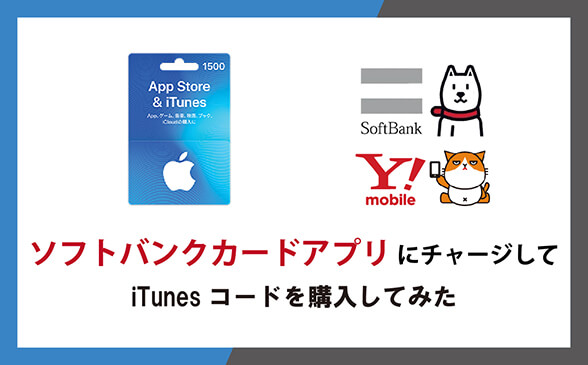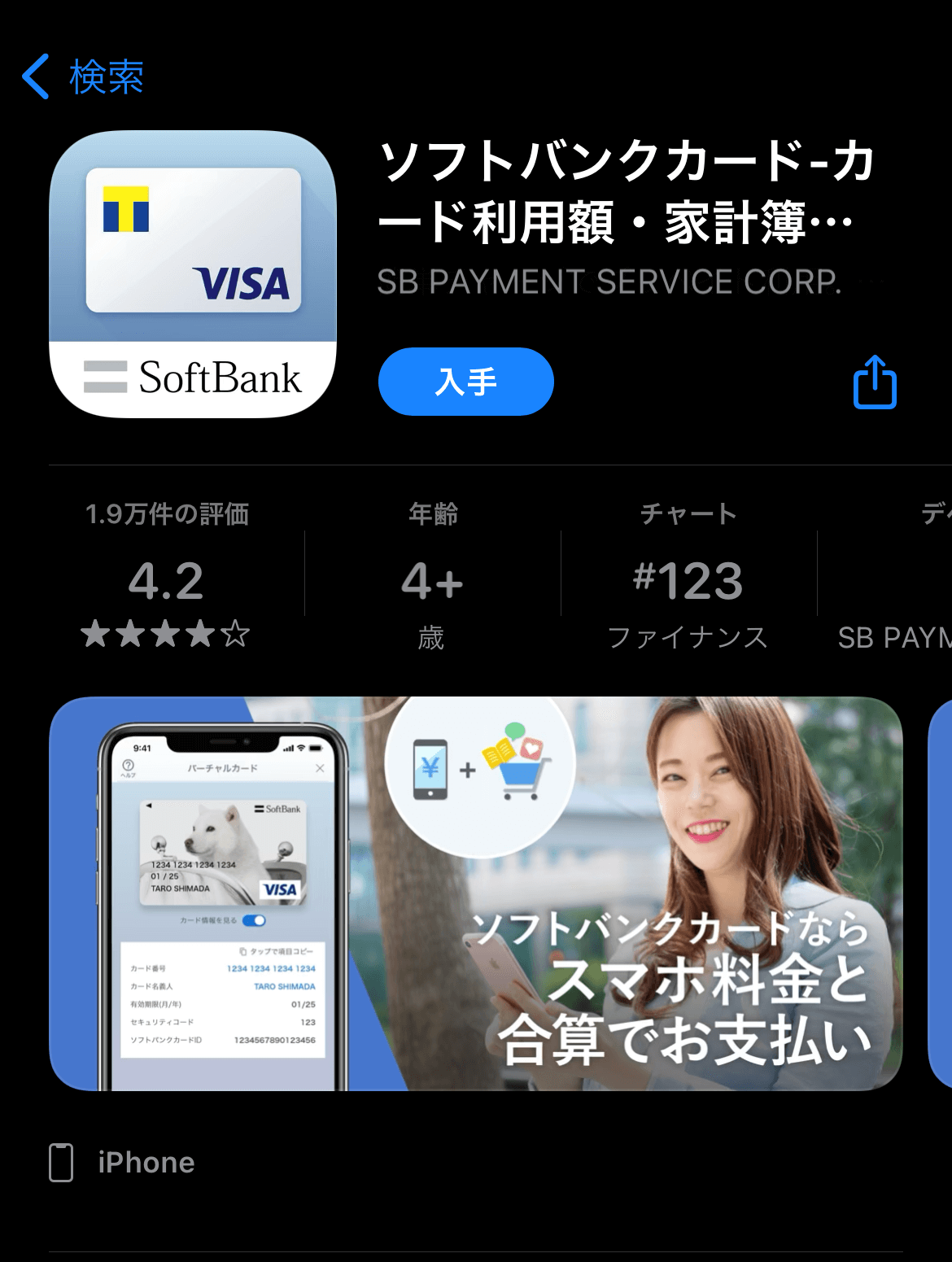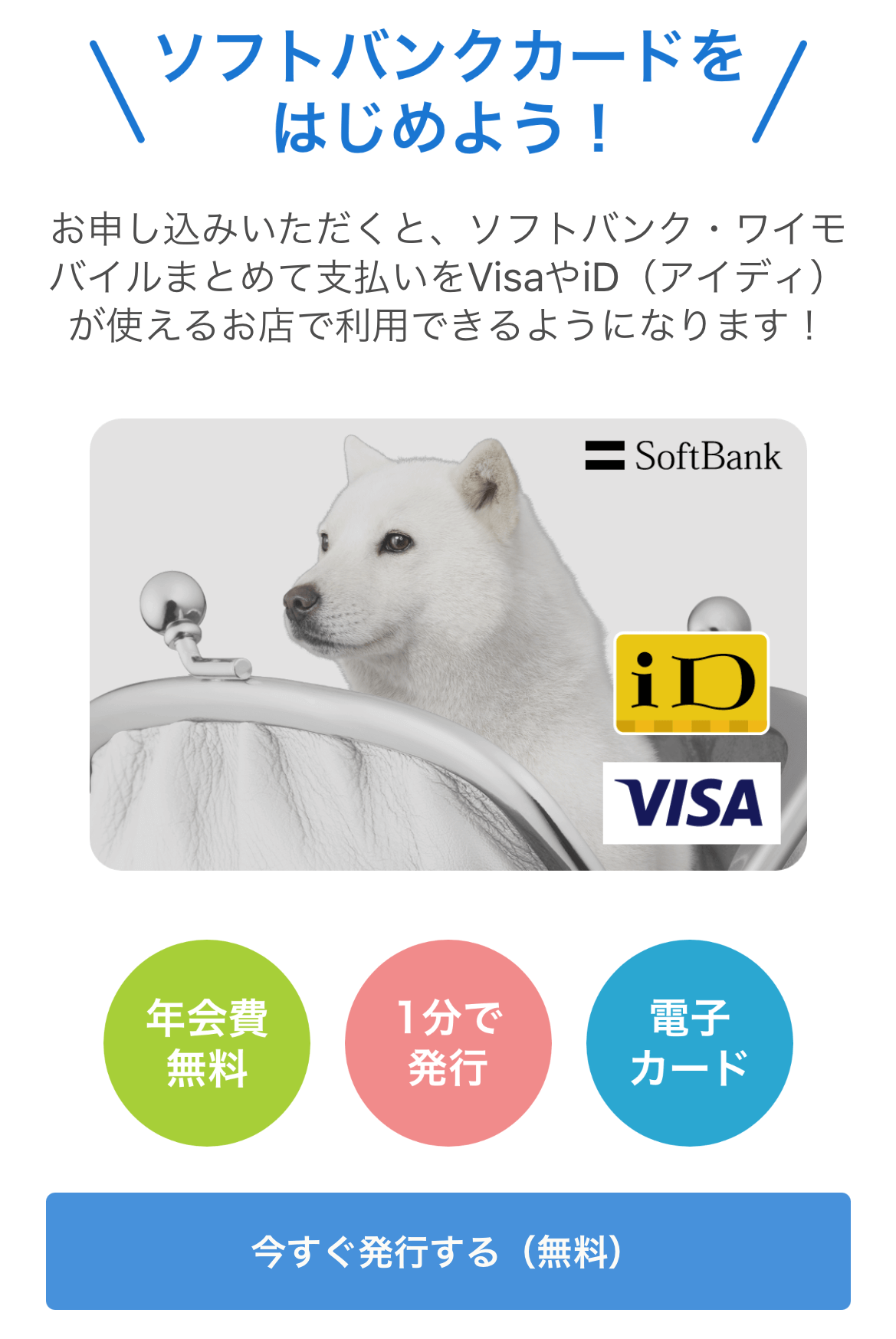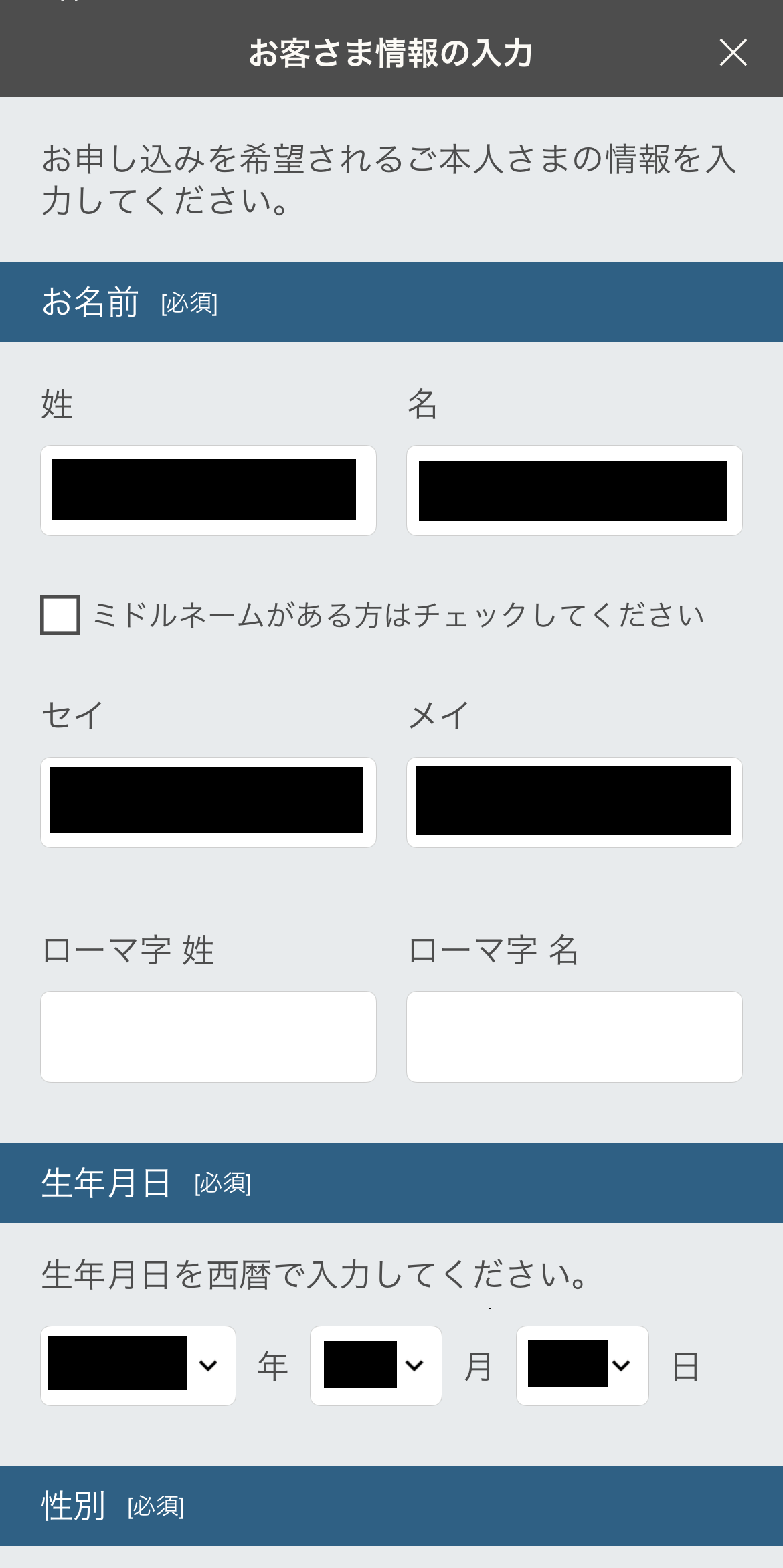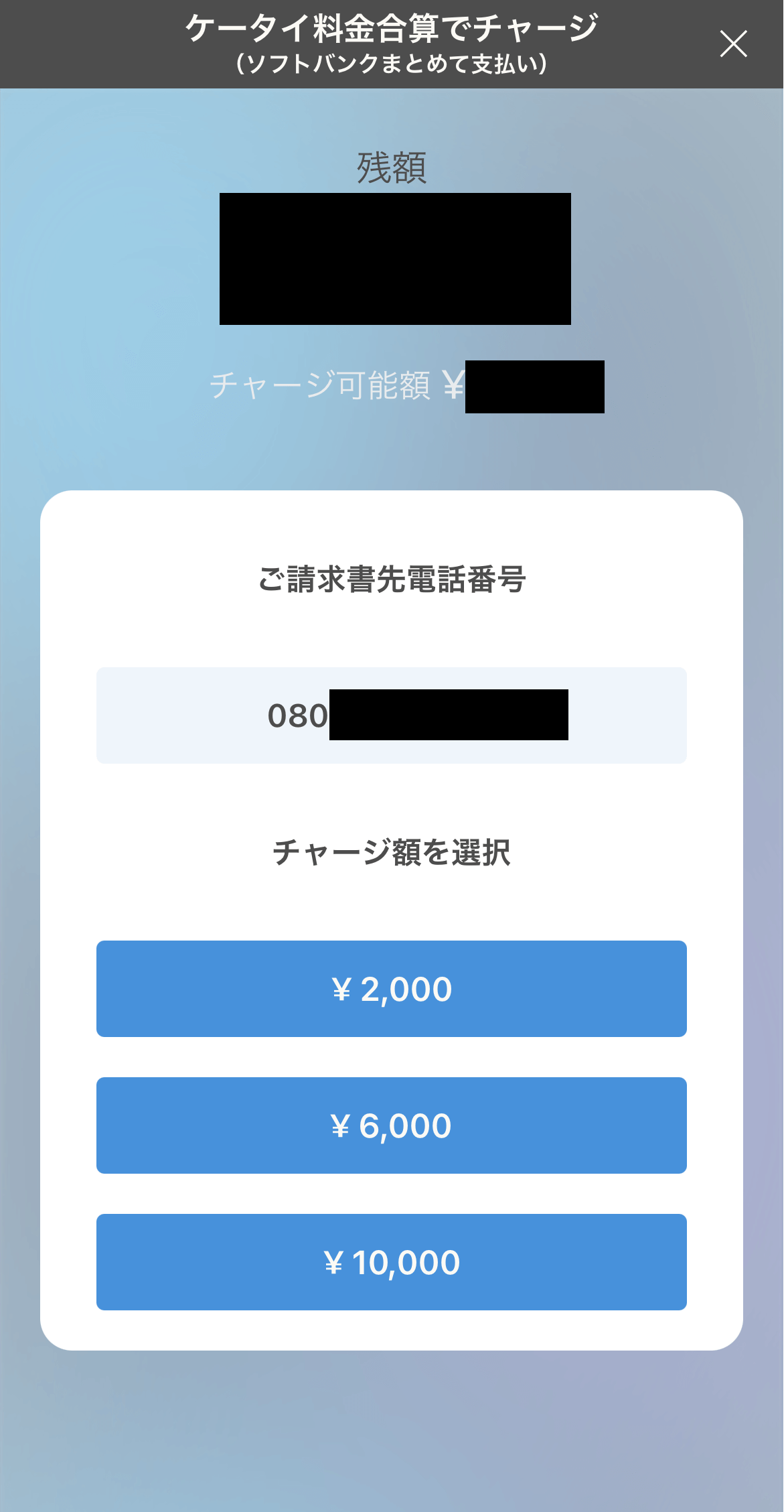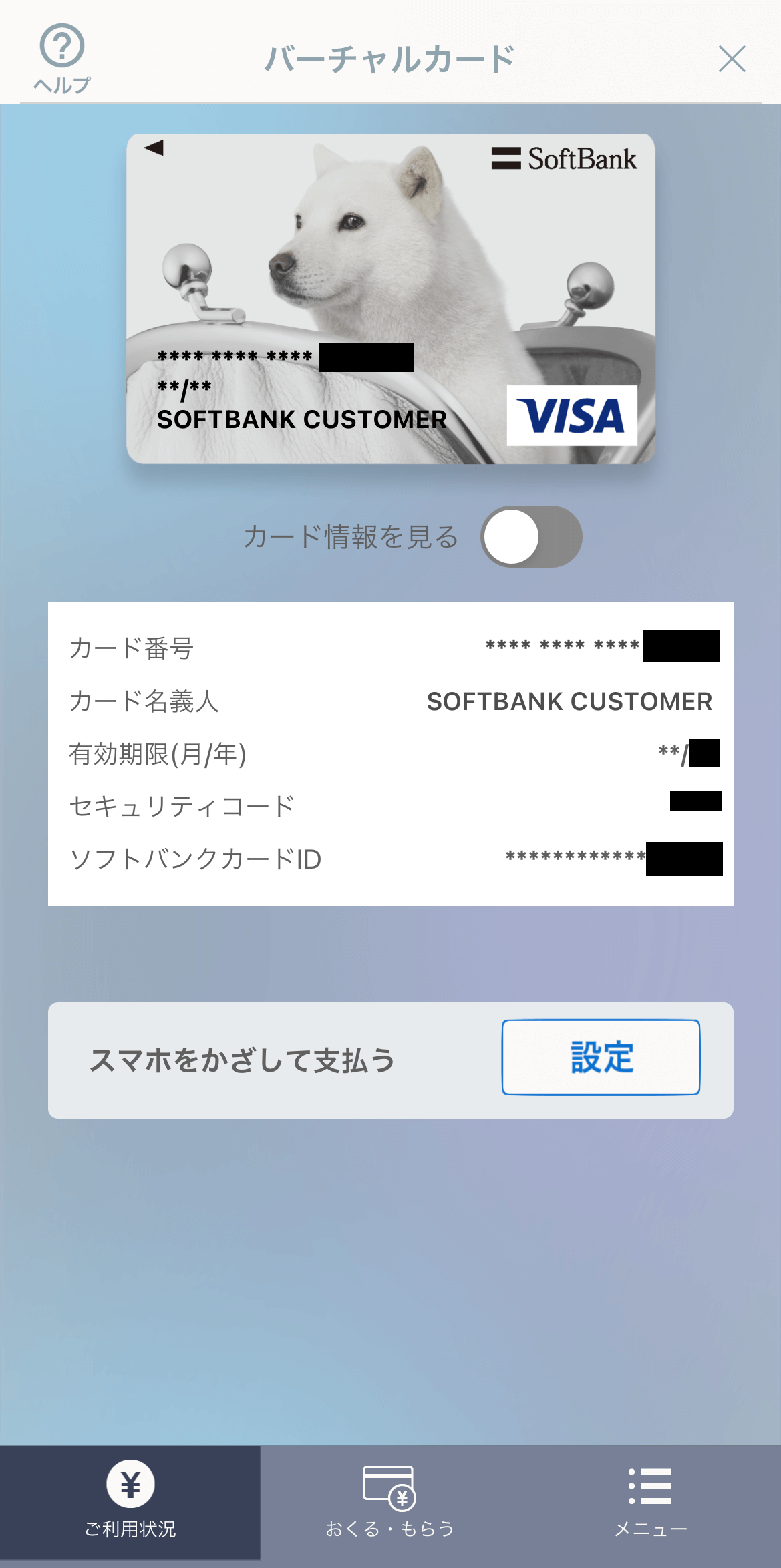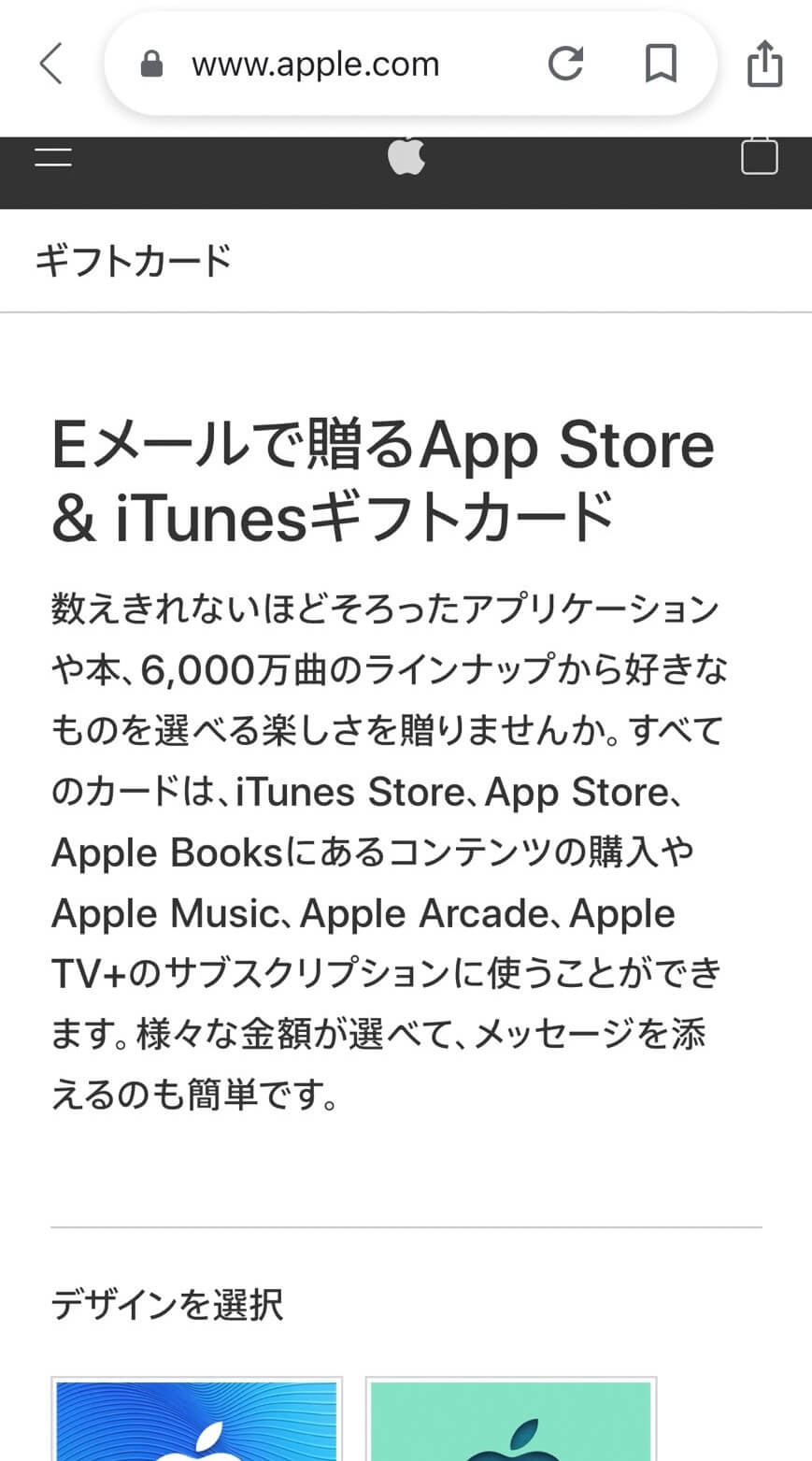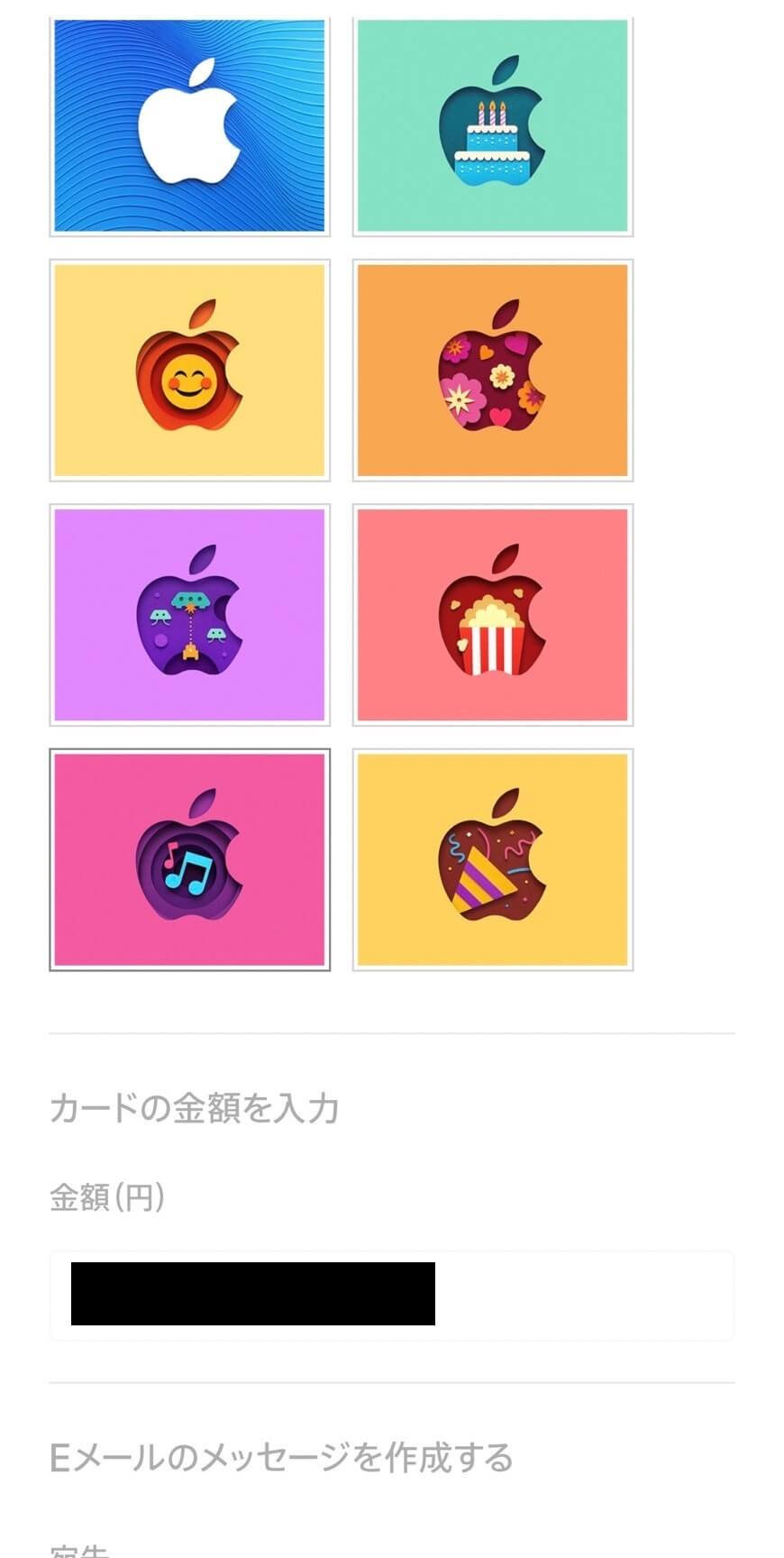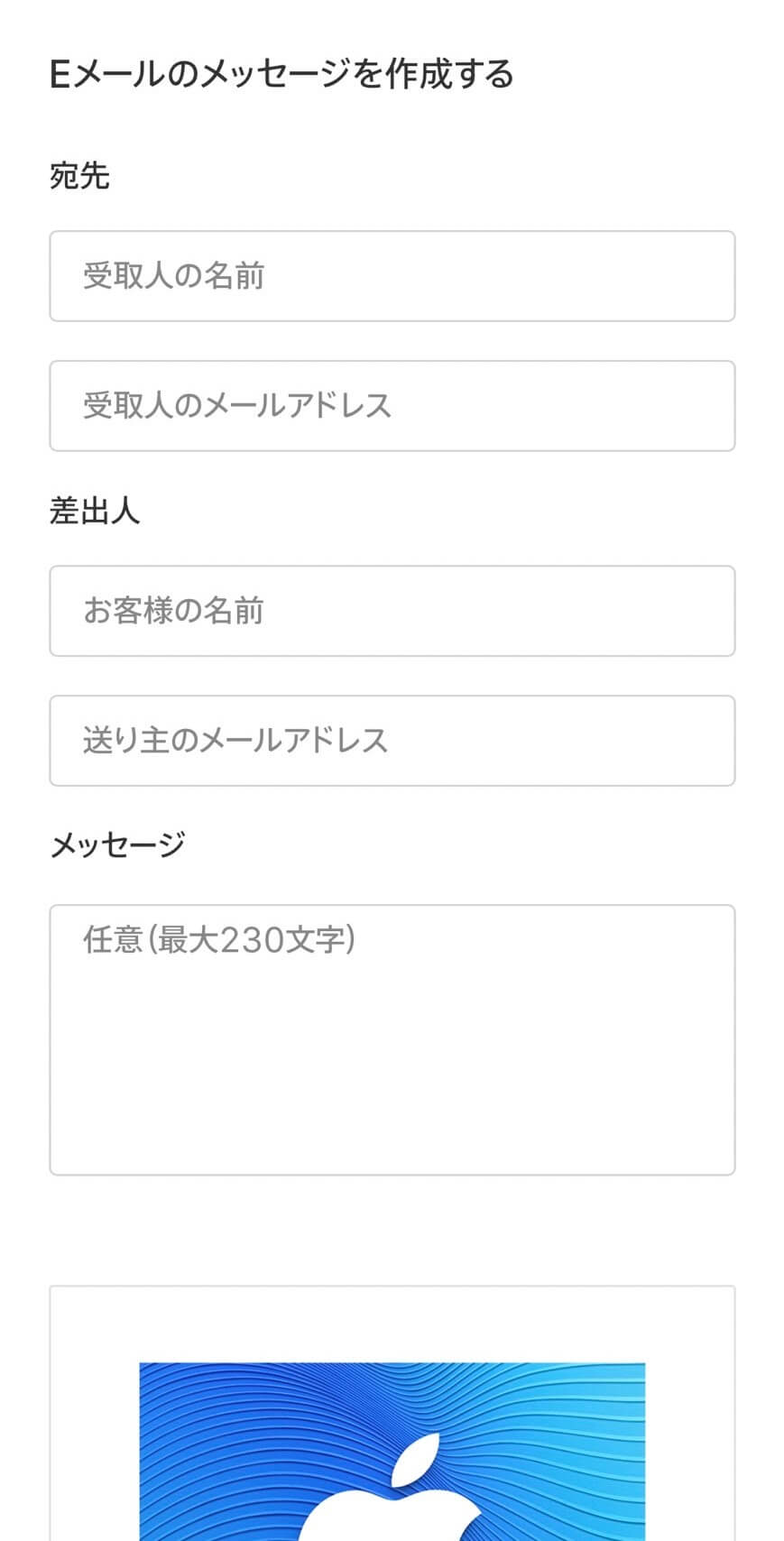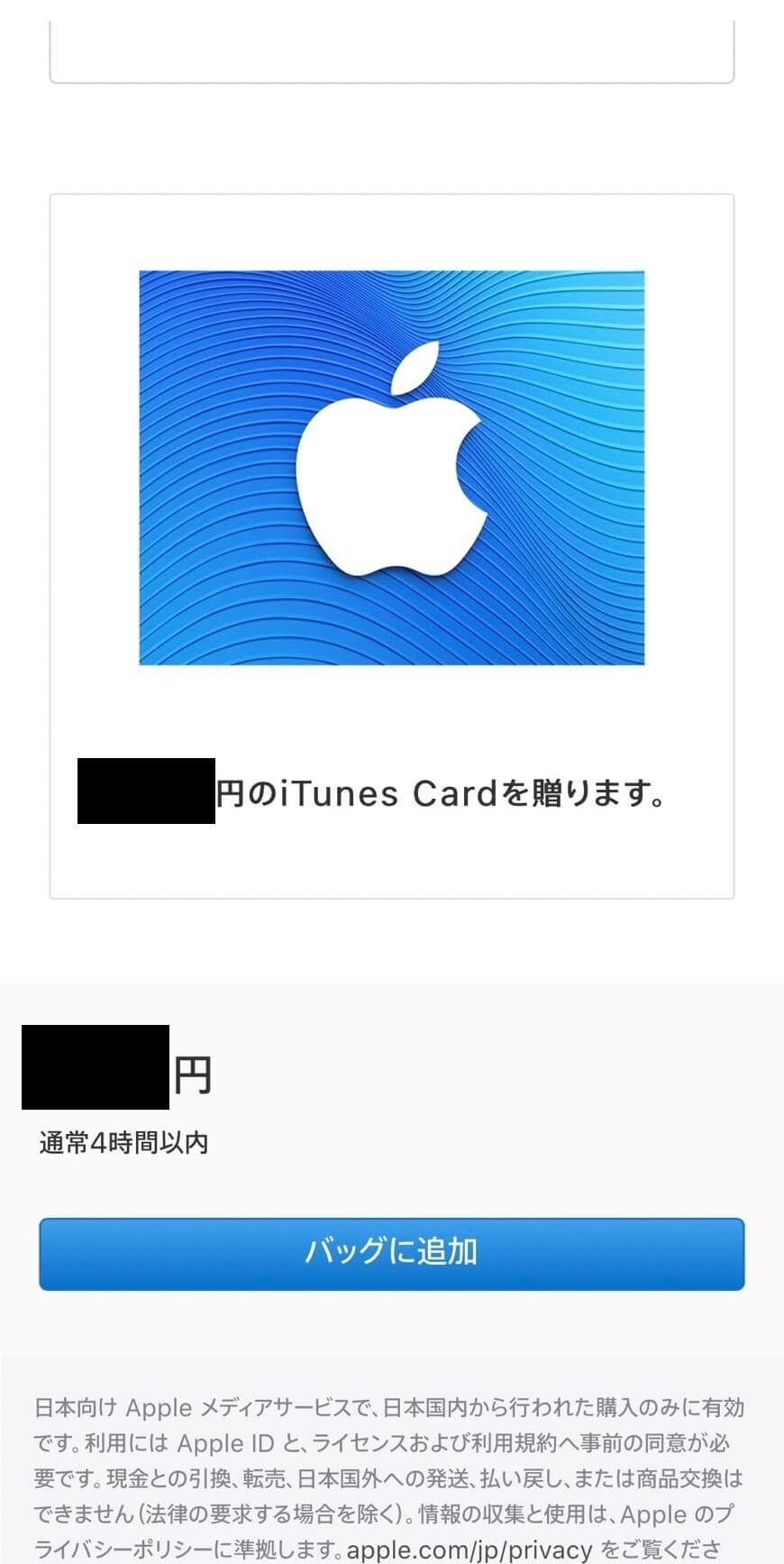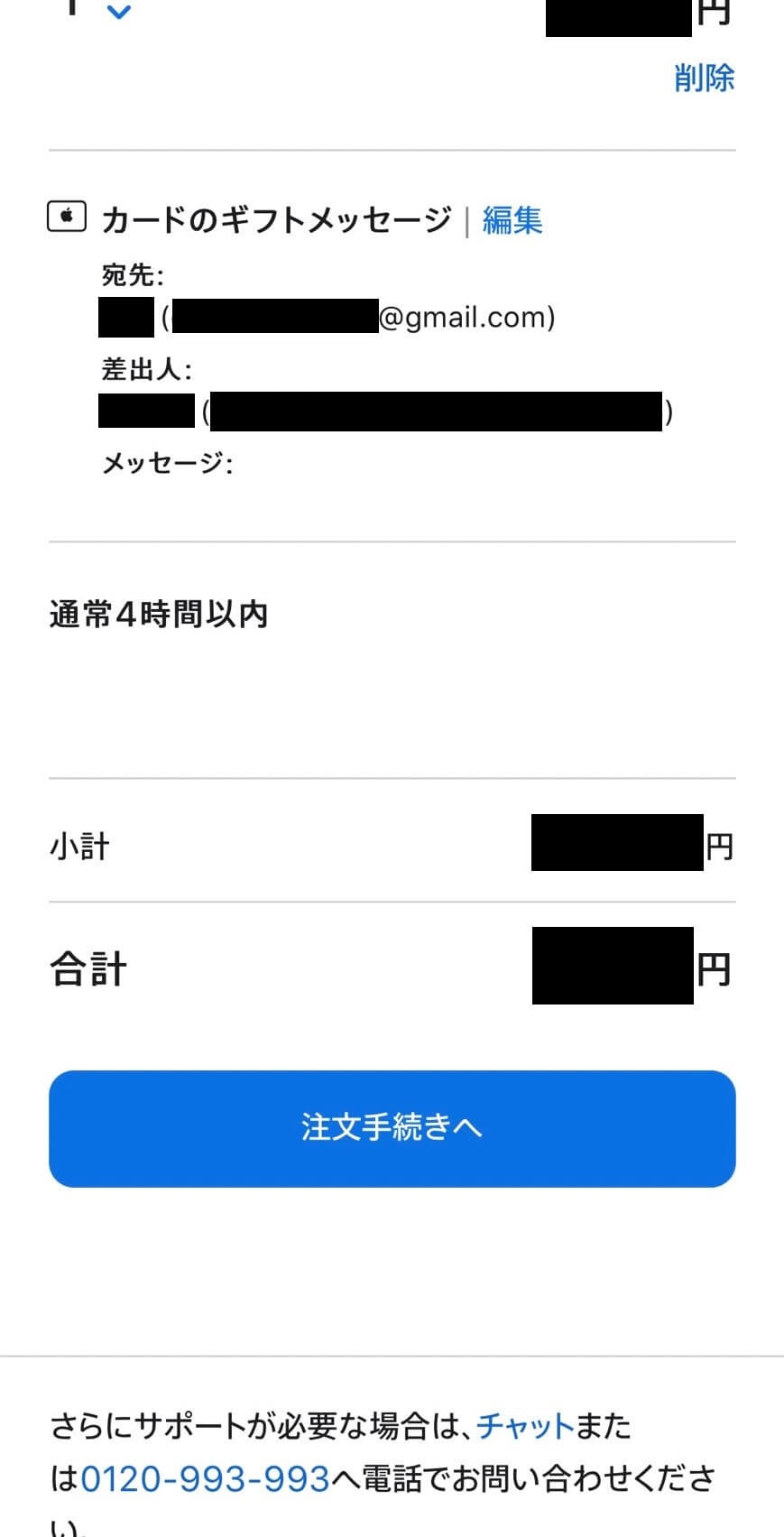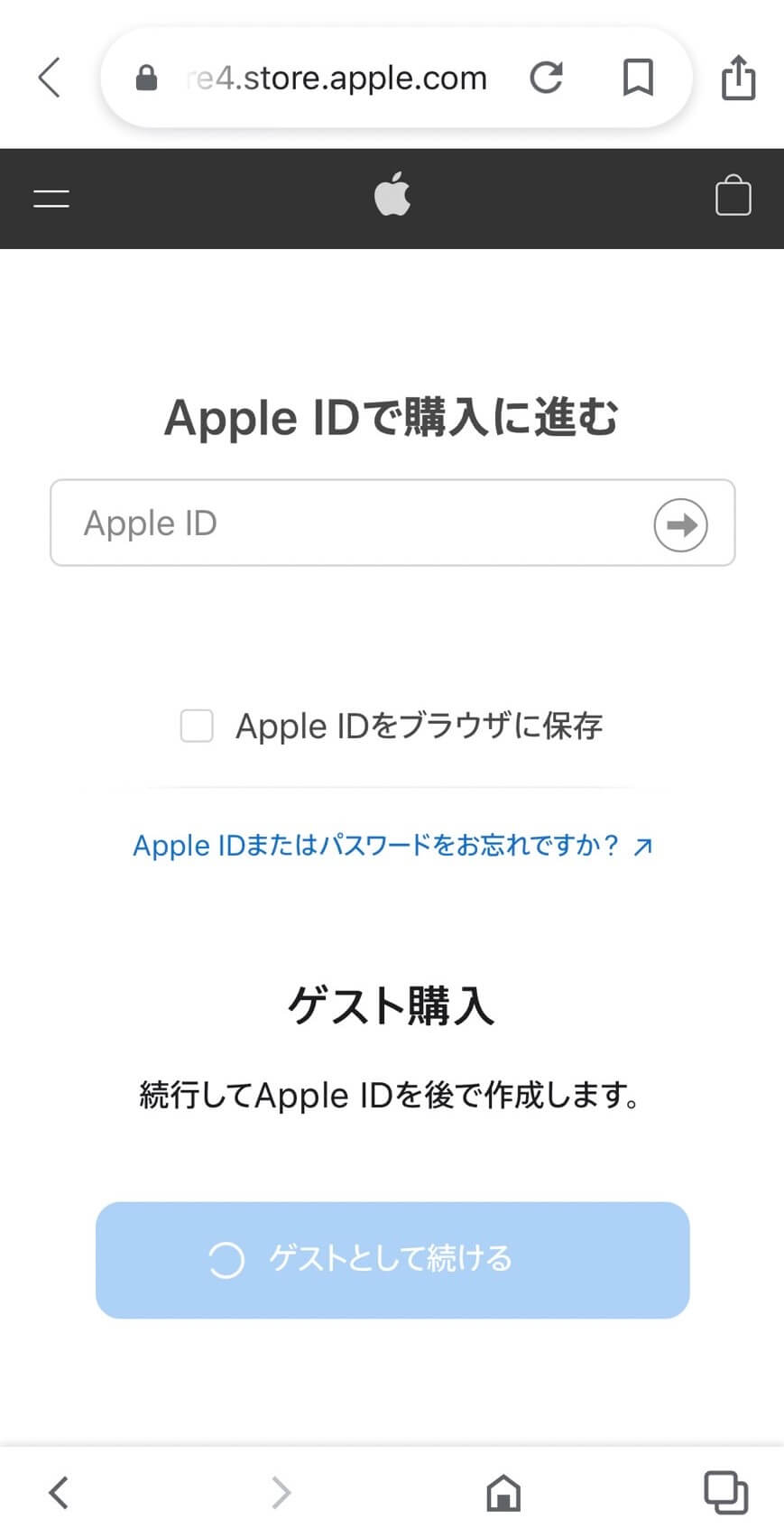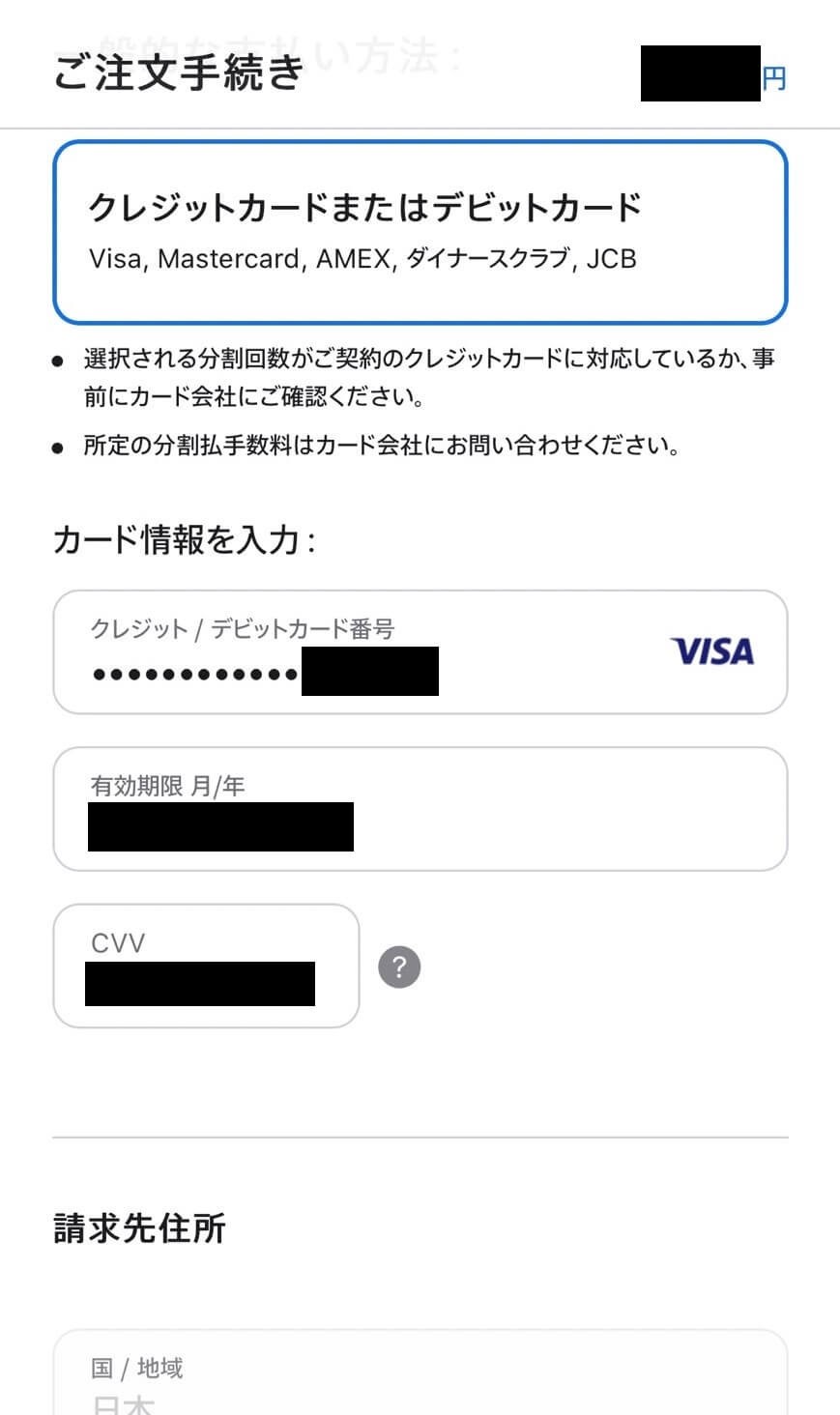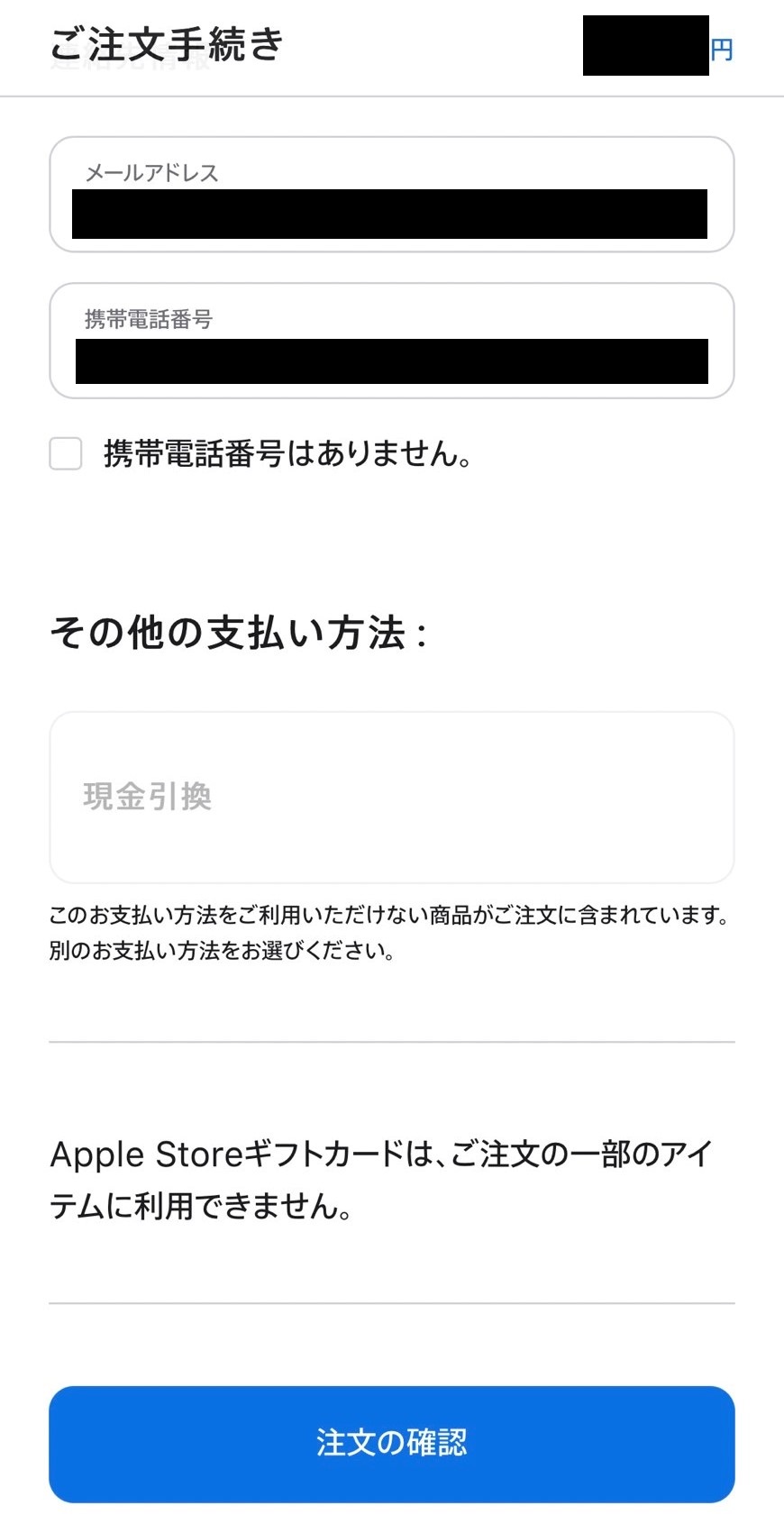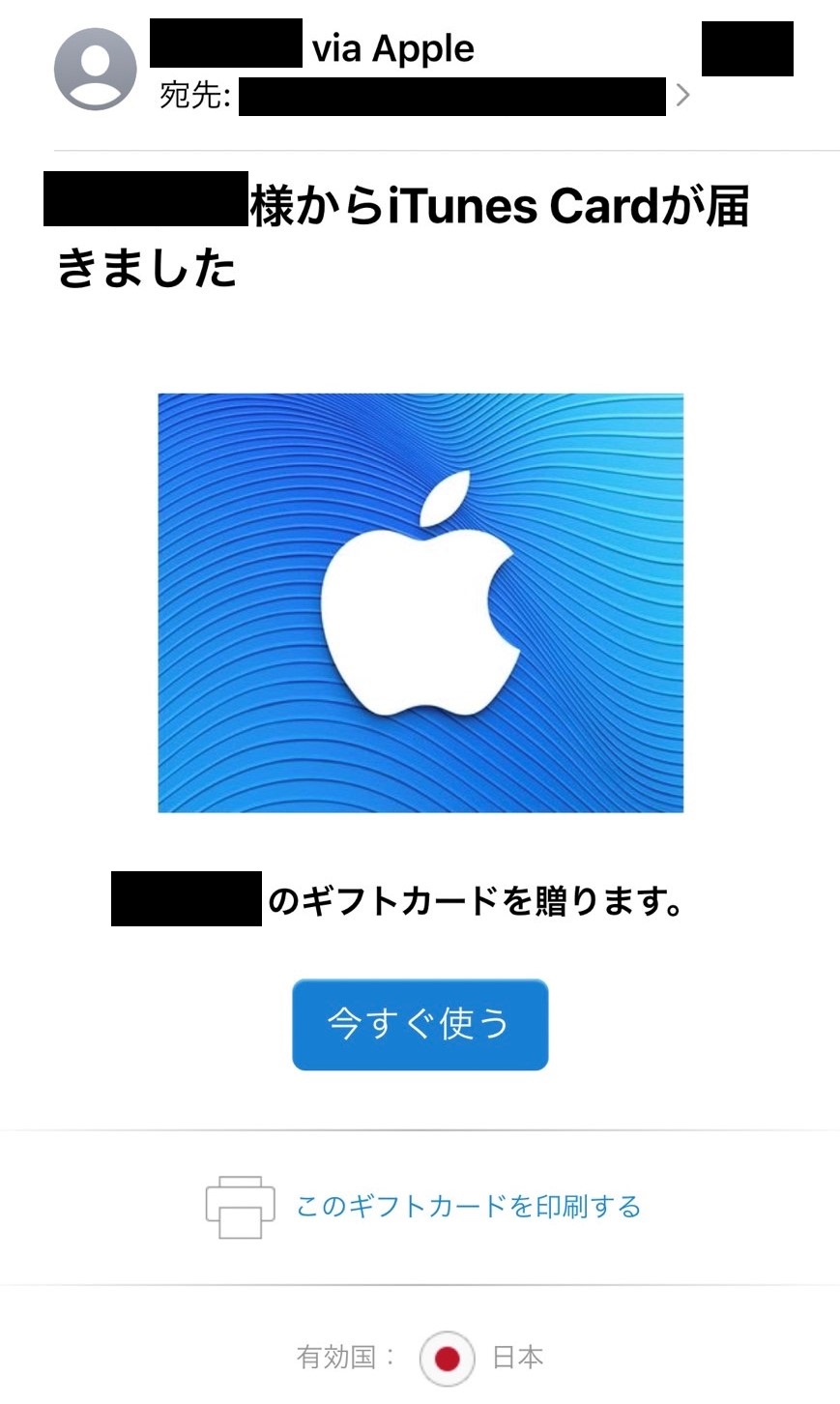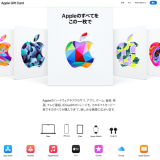ソフトバンクカードアプリを使って、「ソフトバンクまとめて支払い」でiTunesコードを購入する方法を徹底に解説致します。
iTunesコードを購入できるApple公式サイトはコチラ目次
【ソフトバンクカードアプリ】チャージ方法
- appstoreでソフトバンクカードアプリをダウンロード・アプリ起動
![ソフトバンクオンラインショップ緊急メンテナンス]()
- 「今すぐ発行する(無料)」ボタンをタップ
![ソフトバンクオンラインショップ緊急メンテナンス]()
- お申し込みフォームにお客様の情報を入力し送信しお申込み
![ソフトバンクオンラインショップ緊急メンテナンス]()
- アプリ内のチャージボタンをタップし「ケータイ料金と合算」を選択
![ソフトバンクオンラインショップ緊急メンテナンス]()
- チャージ金額を選択しソフトバンクカードにチャージ
![ソフトバンクオンラインショップ緊急メンテナンス]()
【Apple】購入できるギフト券
iTunesコード
iTunesコードを購入できるApple公式サイトはコチラ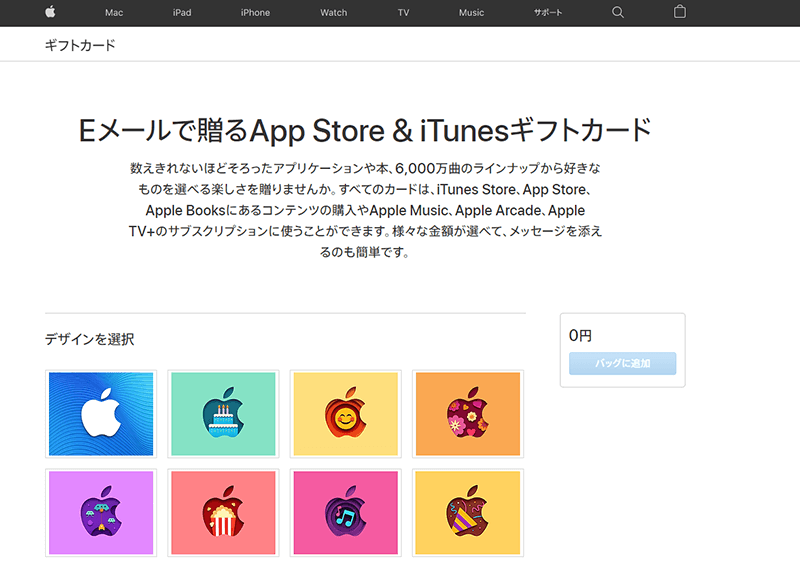
- Apple公式サイトを開き、ギフトカード ページの「Eメールで贈るApp Store & iTunesギフトカード」にある「ギフトカードをEメールで贈る」をタップ
![ソフトバンクオンラインショップ緊急メンテナンス]()
- iTunesのデザイン選択と金額を記載
![ソフトバンクオンラインショップ緊急メンテナンス]()
- 宛先や差出人を記載
![ソフトバンクオンラインショップ緊急メンテナンス]()
- 「バックに追加」をタップ
![ソフトバンクオンラインショップ緊急メンテナンス]()
- 内容を確認後、「注文手続きへ」
![ソフトバンクオンラインショップ緊急メンテナンス]()
- AppleIDを記載して「ログイン」
![ソフトバンクオンラインショップ緊急メンテナンス]()
- ソフトバンクカードの場合はクレジットカード名義が「SOFTBANK CUSTOMER」となります。
※間違えると決済ができません。![ソフトバンクオンラインショップ緊急メンテナンス]()
- 内容を確認して「注文の確認」タップ
![ソフトバンクオンラインショップ緊急メンテナンス]()
- メールへギフト券が届きます。
![ソフトバンクオンラインショップ緊急メンテナンス]()
購入する時の注意点
<決済時にオーソリが発生する>
アップル公式で決済する際にオーソリが発生ことがあります。100円オーソリが発生する場合はチャージ金額が「残高10000円」の場合、決済が完了しません。決済をするには「9900円」まで決済が可能となります。
<カード名義人【SOFTBANK CUSTOMER】>
クレジットカード決済をアップル公式で決済する際は(個人名義の名前)ではなく英語で【SOFTBANK CUSTOMER】となります。
※間違えてしまうと決済が完了いたしません。